Tutorial: La Vista de Mapa
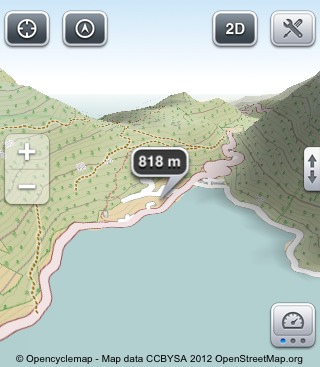
Al abrir un mapa se muestran estos elementos.
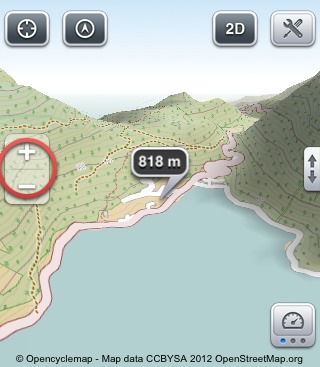
Arriba a la izquierda, y arriba a la derecha, se encuentran, respectivamente, las lupas para alejarse (zoom out) y acercarse (zoom in). Esto puede ser cambiado en los ajustes (Ajustes > Ajustes del mapa > Tipo de cursor).
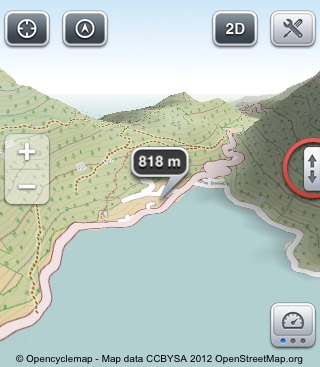
Las dos pequeñas flechas fijan la vista del mapa a pantalla completa.
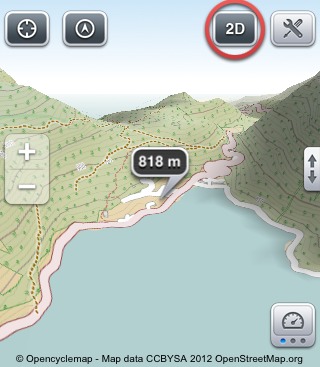
‘3D’ / ‘2D’ alterna entre la vista con perspectiva y la vista plana del mapa.
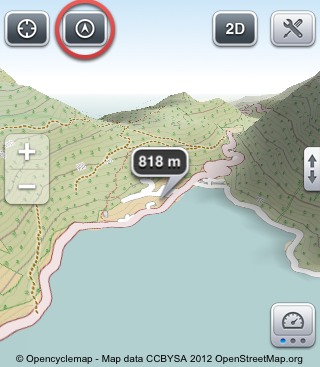
‘Brújula’ / ‘Norte’ orienta el mapa bien hacia el norte o bien según la brújula interna.
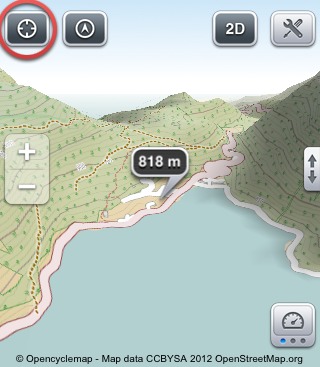
‘Posición’ centra el mapa en su ubicación actual.
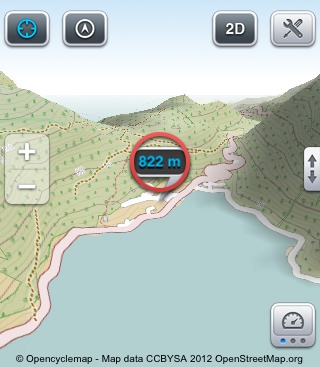
Un cursor azul señala el mapa, centrado en su posición actual. Hay tres tipos de cursores: pequeño, reticula y un indicador de altitud. Esto puede ser cambiado en los ajustes (Ajustes>Ajustes del mapa>Tipo de cursor).
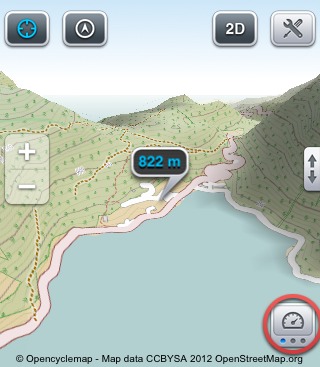
‘Datos’ abre el primer campo de datos, con los números de la ruta grabada actualmente.
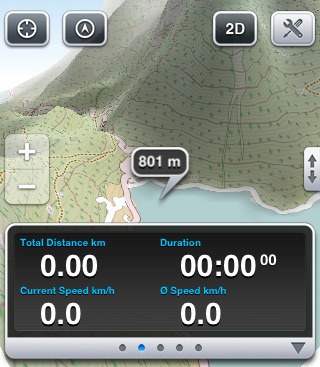
Deslice el dedo a izquierda o derecha sobre este panel para mostrar las demás secciones de la Vista de datos, como por ejemplo la velocidad.
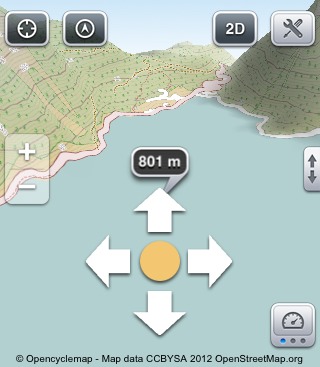
Deslizando el dedo sobre el mapa se muestra en el cursor la altitud sobre el nivel del mar.
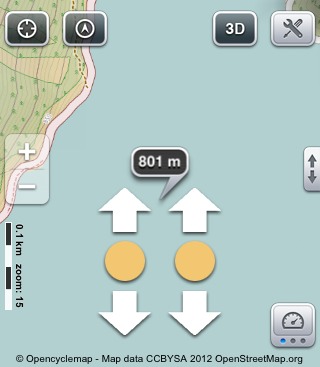
Tocando y moviendo simultáneamente con dos dedos en paralelo hacia arriba o hacia abajo se cambia el ángulo de la vista. En la vista en 2D se muestra una barra de escala a la izquierda.
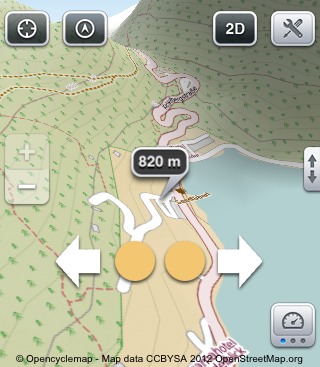
Con el habitual gesto con dos dedos se consigue un zoom continuo.
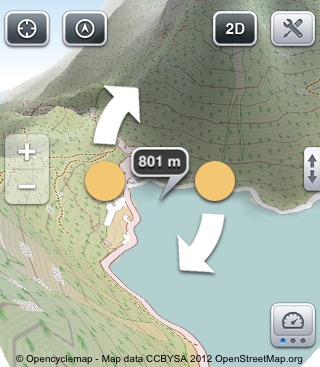
Girando dos dedos, uno enfrente del otro y manteniendo la distancia entre ambos, se rota la vista del mapa.
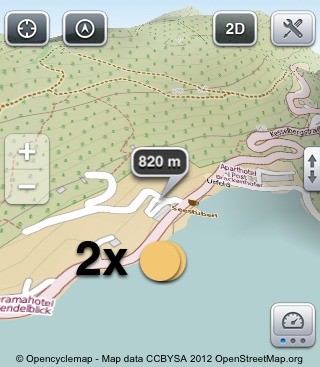
Toque dos veces con un dedo para aumentar el zoom.
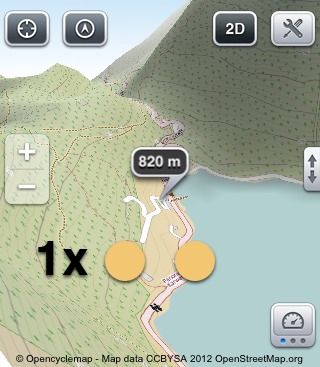
Toque una vez con dos dedos para reducir el zoom.
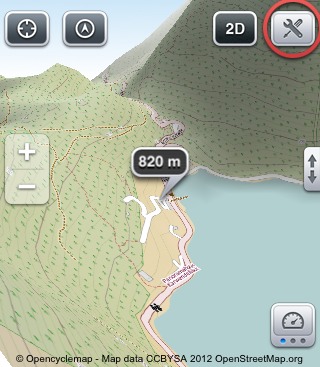
Este botón abre la caja de herramientas.
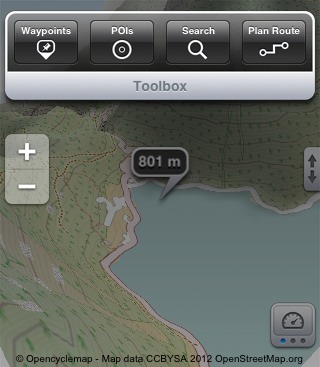
En ella encontrará las herramientas más útiles para cuando use la aplicación durante un recorrido.